win10英雄联盟ms太高怎么办 win10英雄联盟ms高怎么优化
更新时间:2023-12-10 12:37:28作者:xiaoliu
随着Win10操作系统的普及以及英雄联盟游戏的热度,许多玩家反映在Win10环境下进行游戏时,英雄联盟的延迟(ms)过高,影响了游戏体验,为了提高游戏流畅度和减少延迟,我们需要对Win10系统和英雄联盟进行一系列的优化措施。这些优化包括清理系统垃圾文件、关闭后台不必要的程序、调整游戏设置等。只要我们按照正确的方法进行优化,相信英雄联盟的延迟问题将会得到有效解决。接下来我们将为大家详细介绍Win10系统和英雄联盟的优化方法,帮助大家提升游戏体验。
具体步骤如下:
1、我们进入系统桌面后在右下方右键点击网络连接图标,选择打开网络设置。
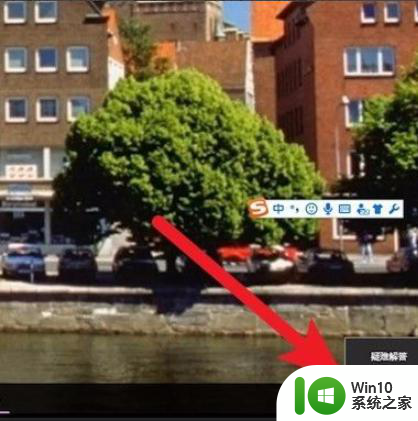
2、点击更改网络适配器选项。
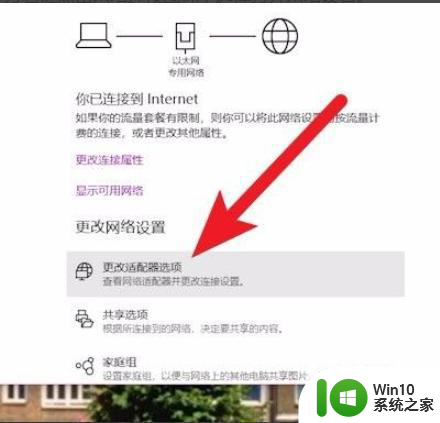
3、打开当前正在使用的网卡,点击属性按钮。
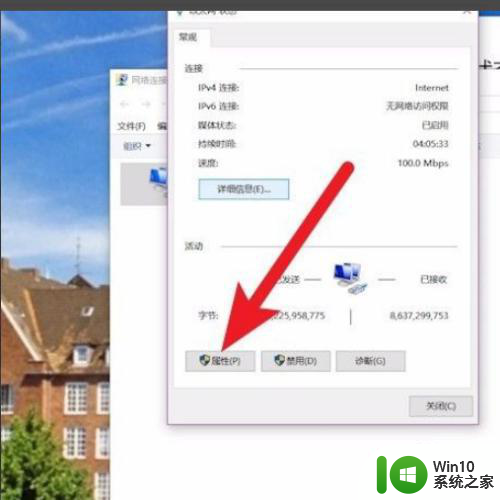
4、选择Internet协议版本4选项。
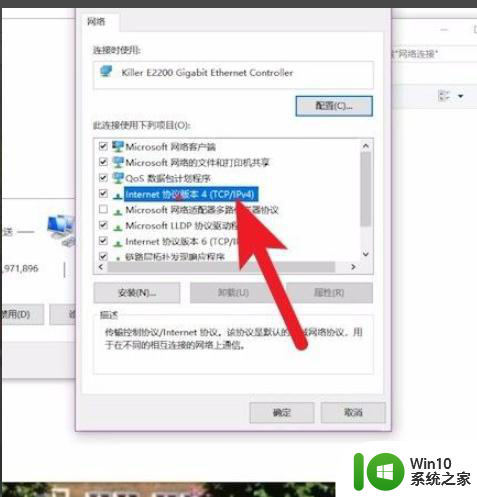
5、将首选的dns服务器设置为119.29.29.29后重新启动lol就能有效的降低延迟。
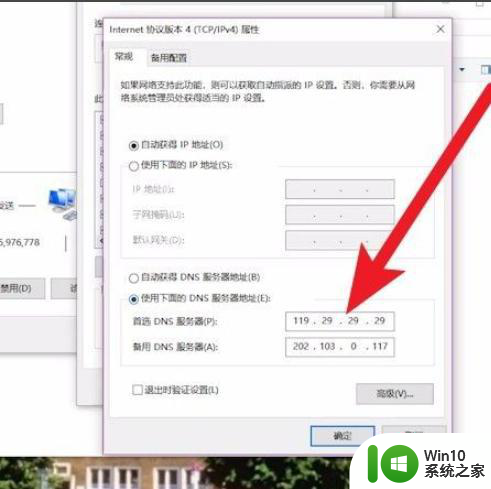
以上就是win10英雄联盟ms太高怎么办的全部内容,还有不清楚的用户就可以参考一下小编的步骤进行操作,希望能够对大家有所帮助。
win10英雄联盟ms太高怎么办 win10英雄联盟ms高怎么优化相关教程
- win10玩英雄联盟跳帧怎么办 win10英雄联盟跳帧原因分析
- win10英雄联盟卡住如何处理 win10电脑玩英雄联盟卡怎么办
- windows10玩英雄联盟卡顿怎么处理 windows10英雄联盟卡了怎么办
- win10电脑英雄联盟帧数低怎么办 英雄联盟在win10上的fps怎么提高
- win10英雄联盟总是崩溃解决方法 英雄联盟win10崩溃怎么办
- win10玩英雄联盟闪屏修复方法 win10英雄联盟闪屏怎么解决
- win10英雄联盟锁帧率设置方法 英雄联盟win10锁帧怎么设置
- 英雄联盟无法win10初始化图形设备如何处理 英雄联盟win10初始化图形设备失败怎么办
- win10英雄联盟fps帧数低如何处理 如何优化Win10系统下英雄联盟的FPS帧数
- Windows10玩英雄联盟闪屏怎么办 Windows10英雄联盟闪屏解决方法
- 英雄联盟lol无法初始化图形设备win10家庭版解决方法 英雄联盟lol无法初始化图形设备win10家庭版怎么办
- 英雄联盟win10无法初始化图像设备怎么办 英雄联盟win10启动黑屏怎么解决
- 蜘蛛侠:暗影之网win10无法运行解决方法 蜘蛛侠暗影之网win10闪退解决方法
- win10玩只狼:影逝二度游戏卡顿什么原因 win10玩只狼:影逝二度游戏卡顿的处理方法 win10只狼影逝二度游戏卡顿解决方法
- 《极品飞车13:变速》win10无法启动解决方法 极品飞车13变速win10闪退解决方法
- win10桌面图标设置没有权限访问如何处理 Win10桌面图标权限访问被拒绝怎么办
win10系统教程推荐
- 1 蜘蛛侠:暗影之网win10无法运行解决方法 蜘蛛侠暗影之网win10闪退解决方法
- 2 win10桌面图标设置没有权限访问如何处理 Win10桌面图标权限访问被拒绝怎么办
- 3 win10关闭个人信息收集的最佳方法 如何在win10中关闭个人信息收集
- 4 英雄联盟win10无法初始化图像设备怎么办 英雄联盟win10启动黑屏怎么解决
- 5 win10需要来自system权限才能删除解决方法 Win10删除文件需要管理员权限解决方法
- 6 win10电脑查看激活密码的快捷方法 win10电脑激活密码查看方法
- 7 win10平板模式怎么切换电脑模式快捷键 win10平板模式如何切换至电脑模式
- 8 win10 usb无法识别鼠标无法操作如何修复 Win10 USB接口无法识别鼠标怎么办
- 9 笔记本电脑win10更新后开机黑屏很久才有画面如何修复 win10更新后笔记本电脑开机黑屏怎么办
- 10 电脑w10设备管理器里没有蓝牙怎么办 电脑w10蓝牙设备管理器找不到
win10系统推荐
- 1 电脑公司ghost win10 64位专业免激活版v2023.12
- 2 番茄家园ghost win10 32位旗舰破解版v2023.12
- 3 索尼笔记本ghost win10 64位原版正式版v2023.12
- 4 系统之家ghost win10 64位u盘家庭版v2023.12
- 5 电脑公司ghost win10 64位官方破解版v2023.12
- 6 系统之家windows10 64位原版安装版v2023.12
- 7 深度技术ghost win10 64位极速稳定版v2023.12
- 8 雨林木风ghost win10 64位专业旗舰版v2023.12
- 9 电脑公司ghost win10 32位正式装机版v2023.12
- 10 系统之家ghost win10 64位专业版原版下载v2023.12